Configurar uma Firewall
Configure uma firewall de filtragem de pacotes para impedir o acesso não autorizado.
Primeiro, como pré-requisito, defina se pretende permitir ou bloquear a comunicação com outros dispositivos. Depois, especifique os endereços IP ou os endereços MAC dos dispositivos que pretende bloquear ou permitir como exceções.
Primeiro, como pré-requisito, defina se pretende permitir ou bloquear a comunicação com outros dispositivos. Depois, especifique os endereços IP ou os endereços MAC dos dispositivos que pretende bloquear ou permitir como exceções.
IMPORTANTE
A filtragem de endereços MAC não está disponível se ligar a máquina a uma LAN sem fios.
Os endereços de difusão e multicast não são restringidos, mesmo quando a definição está configurada para bloquear o envio de dados da máquina para outros dispositivos.
Configurar a filtragem de endereços IP
Configure a filtragem de endereços IPv4 ou IPv6 de acordo com o ambiente de utilização. Depois de configurar a filtragem de endereço IP, pode configurar as programações para excluir das restrições o tráfego ICMP de entrada e saída como comandos ping.
* Quando a máquina está ligada a duas redes diferentes em simultâneo, configure a filtragem de endereço IP para a linha principal, como descrito nesta secção. Para configurar a filtragem de endereço IP para a linha secundária, consulte o seguinte:
Esta secção descreve como configurar as definições com a Remote UI (Interface Remota) a partir de um computador.
No painel de controlo, selecione [ Programações/Grav.] no ecrã [Início] e, de seguida, selecione [Preferências] para configurar as definições. [Programações firewall]
Programações/Grav.] no ecrã [Início] e, de seguida, selecione [Preferências] para configurar as definições. [Programações firewall]
São necessários privilégios de administrador ou de NetworkAdmin.
No painel de controlo, selecione [
 Programações/Grav.] no ecrã [Início] e, de seguida, selecione [Preferências] para configurar as definições. [Programações firewall]
Programações/Grav.] no ecrã [Início] e, de seguida, selecione [Preferências] para configurar as definições. [Programações firewall]São necessários privilégios de administrador ou de NetworkAdmin.
IMPORTANTE
Se definir um endereço IP incorreto, poderá não conseguir aceder à Remote UI (Interface Remota). Se isso acontecer, use o painel de controlo para definir o endereço IP novamente.
1
Inicie sessão como administrador na Remote UI (Interface Remota). Iniciar a Remote UI (Interface Remota)
2
Na página do portal da Remote UI (Interface Remota), clique em [Settings/Registration]. Página do portal da Remote UI (Interface Remota)
3
Clique em [Network Settings].
4
Clique em [Outbound Filter] ou [Inbound Filter] no filtro de endereço IP.
O ecrã de programação do filtro de endereço IP é exibido.
Para restringir o envio de dados da máquina para outros dispositivos, clique em [Outbound Filter].
Para restringir a receção de dados a partir de outros dispositivos, clique em [Inbound Filter].
5
Selecione a caixa de verificação [Use Filter].
O filtro do endereço IP está ativado.
6
Em [Default Policy], defina os pré-requisitos de filtragem.
Como pré-requisito de filtragem, selecione se pretende permitir ou bloquear a comunicação com outros dispositivos.
7
Registe endereços de exceção.
Pode gravar até 16 endereços de exceção.
1
Clique em [Register New] para [Exception Addresses].
O ecrã para registar endereços de exceção é exibido.
2
Especifique os endereços de exceção.

[Address to Register]
Insira os endereços IP dos dispositivos cuja comunicação deseja bloquear ou permitir como exceções ao filtro.
Pode ainda especificar um intervalo de endereços IP usando um hífen (-) ou notação de prefixo.
Pode ainda especificar um intervalo de endereços IP usando um hífen (-) ou notação de prefixo.
Exemplo de introdução: Especificar um intervalo de endereços IP
192.168.0.10-192.168.0.20
192.168.0.32/27
fe80::1234/64
192.168.0.10-192.168.0.20
192.168.0.32/27
fe80::1234/64
[Specify Port Number]
Para definir endereços de exceção somente para comunicação que usa números da porta específicos ao se comunicar com endereços IP registados, marque esta caixa de verificação e adicione os números da porta à lista.
Para adicionar um número da porta à lista, insira o número da porta no campo de entrada acima de [Add] e clique em [Add].
Pode introduzir até 50 portas por endereço de exceção.
3
Clique em [OK].
O endereço de exceção é registado e o ecrã de configuração das definições do filtro de endereços IP é novamente apresentado.
8
Clique em [OK].
9
Exclua o tráfego ICMP de entrada e saída das restrições, conforme necessário.
Para excluir o tráfego ICMP de entrada e saída, como comandos de ping, das restrições, clique em [ICMP Sending/Receiving Settings] para o filtro de endereço IP, marque a caixa de seleção [Always Allow Sending/Receiving Using ICMP] e clique em [OK].
10
Clique em [Apply Setting Changes]  [OK].
[OK].
 [OK].
[OK].As definições são aplicadas.
11
Termine sessão na Remote UI (Interface Remota).
NOTA
Visualizar o histórico de bloqueios do filtro de endereço IP
Quando [Default Policy] está definido como [Allow], pode verificar o registo de comunicações bloqueadas pelo filtro de endereço IP.
Inicie sessão na Remote UI (Interface Remota) no modo de administrador  clique em [Settings/Registration]
clique em [Settings/Registration]  [Network Settings]
[Network Settings]  [IP Address Block Log].
[IP Address Block Log].
 clique em [Settings/Registration]
clique em [Settings/Registration]  [Network Settings]
[Network Settings]  [IP Address Block Log].
[IP Address Block Log].* Pode verificar as 100 comunicações mais recentes no registo.
* Pode clicar em [Store in CSV Format] no ecrã [IP Address Block Log] para armazenar o registo de comunicação em um computador como um ficheiro CSV.
Editar um endereço de exceção registado
Para editar as informações registadas, clique no endereço de exceção que pretende editar no ecrã de definições do filtro de endereços IP.
Definir a filtragem de endereços MAC
Quando a máquina está ligada a duas redes diferentes em simultâneo, configure a filtragem de endereço MAC para a linha principal, como descrito nesta secção. Para configurar a filtragem de endereço MAC para a linha secundária, consulte o seguinte:
Esta secção descreve como configurar as definições com a Remote UI (Interface Remota) a partir de um computador.
No painel de controlo, selecione [ Programações/Grav.] no ecrã [Início] e, de seguida, selecione [Preferências] para configurar as definições. [Filtro do endereço MAC]
Programações/Grav.] no ecrã [Início] e, de seguida, selecione [Preferências] para configurar as definições. [Filtro do endereço MAC]
São necessários privilégios de administrador ou de NetworkAdmin.
No painel de controlo, selecione [
 Programações/Grav.] no ecrã [Início] e, de seguida, selecione [Preferências] para configurar as definições. [Filtro do endereço MAC]
Programações/Grav.] no ecrã [Início] e, de seguida, selecione [Preferências] para configurar as definições. [Filtro do endereço MAC]São necessários privilégios de administrador ou de NetworkAdmin.
IMPORTANTE
Se definir um endereço MAC incorreto, poderá não conseguir aceder à Remote UI (Interface Remota). Se isso acontecer, use o painel de controlo para definir o endereço MAC novamente.
1
Inicie sessão como administrador na Remote UI (Interface Remota). Iniciar a Remote UI (Interface Remota)
2
Na página do portal da Remote UI (Interface Remota), clique em [Settings/Registration]. Página do portal da Remote UI (Interface Remota)
3
Clique em [Network Settings].
4
Clique em [Outbound Filter] ou [Inbound Filter] para o filtro de endereço MAC.
É apresentado o ecrã de definições do filtro de endereços MAC.
Para restringir o envio de dados da máquina para outros dispositivos, clique em [Outbound Filter].
Para restringir a receção de dados a partir de outros dispositivos, clique em [Inbound Filter].
5
Selecione a caixa de verificação [Use Filter].
O filtro do endereço MAC está ativado.
6
Em [Default Policy], defina os pré-requisitos de filtragem.
Como pré-requisito de filtragem, selecione se pretende permitir ou bloquear a comunicação com outros dispositivos.
7
Adicione endereços de exceção à lista de [Exception Addresses].

Adicione os endereços MAC dos dispositivos cuja comunicação pretende bloquear ou permitir como excepções ao filtro.
Para adicionar um endereço de exceção à lista, introduza o endereço MAC no campo de entrada acima de [Add] e clique em [Add].
* Introduza os endereços MAC sem incluir os separadores de hífen (-) ou dois pontos (:).
Exemplo de introdução:
123A456B789C
123A456B789C
Pode adicionar até 100 endereços de exceção.
8
Clique em [OK].
9
Clique em [Apply Setting Changes]  [OK].
[OK].
 [OK].
[OK].As definições são aplicadas.
10
Termine sessão na Remote UI (Interface Remota).
NOTA
Editar um endereço de exceção adicionado
Selecione o endereço de exceção que deseja editar na lista [Exception Addresses], edite o endereço de exceção exibido no campo de entrada acima de [Edit] e clique em [Edit].
Configuração da Filtragem de Endereços IP na Linha Secundária
Quando a máquina estiver ligada a duas redes diferentes ao mesmo tempo, definia o filtro de endereços IPv4 na linha secundária.
* Por defeito, o filtro de endereços IP é definido automaticamente na linha secundária. Definições padrão para o firewall da sublinha
Esta secção descreve como configurar as definições com a Remote UI (Interface Remota) a partir de um computador.
No painel de controlo, selecione [ Programações/Grav.] no ecrã [Início] e, de seguida, selecione [Preferências] para configurar as definições. [Filtro do endereço IPv4]
Programações/Grav.] no ecrã [Início] e, de seguida, selecione [Preferências] para configurar as definições. [Filtro do endereço IPv4]
São necessários privilégios de administrador ou de NetworkAdmin.
No painel de controlo, selecione [
 Programações/Grav.] no ecrã [Início] e, de seguida, selecione [Preferências] para configurar as definições. [Filtro do endereço IPv4]
Programações/Grav.] no ecrã [Início] e, de seguida, selecione [Preferências] para configurar as definições. [Filtro do endereço IPv4]São necessários privilégios de administrador ou de NetworkAdmin.
1
Inicie sessão como administrador na Remote UI (Interface Remota). Iniciar a Remote UI (Interface Remota)
2
Na página do portal da Remote UI (Interface Remota), clique em [Settings/Registration]. Página do portal da Remote UI (Interface Remota)
3
Clique em [Network Settings].
4
Clique em [Firewall Settings]  [Filtro do endereço IPv4] para as definições da linha secundária.
[Filtro do endereço IPv4] para as definições da linha secundária.
 [Filtro do endereço IPv4] para as definições da linha secundária.
[Filtro do endereço IPv4] para as definições da linha secundária.É apresentado o ecrã de definições para o filtro de endereços IP na linha secundária.
5
Selecione a caixa de verificação [Use Filter].
O filtro do endereço IP está ativado.
Para restringir o envio de dados da máquina para outros dispositivos, utilize um filtro de saída.
Para restringir a receção de dados de outros dispositivos, utilize um filtro de entrada.
6
Em [Default Policy], defina os pré-requisitos de filtragem.
Como pré-requisito de filtragem, selecione se pretende permitir ou bloquear a comunicação com outros dispositivos.
7
Registe endereços de exceção.
Pode gravar até 16 endereços de exceção.
1
Clique em [Register New] para [Exception Addresses].
O ecrã para registar endereços de exceção é exibido.
2
Especifique os endereços de exceção.

[Address to Register]
Insira os endereços IP dos dispositivos cuja comunicação deseja bloquear ou permitir como exceções ao filtro.
Pode ainda especificar um intervalo de endereços IP usando um hífen (-) ou notação de prefixo.
Pode ainda especificar um intervalo de endereços IP usando um hífen (-) ou notação de prefixo.
Exemplo de introdução: Ao especificar um intervalo de endereços IP
192.168.0.10-192.168.0.20
192.168.0.32/27
192.168.0.10-192.168.0.20
192.168.0.32/27
[Specify Port Number]
Para definir endereços de exceção somente para comunicação que usa números da porta específicos ao se comunicar com endereços IP registados, marque esta caixa de verificação e adicione os números da porta à lista.
Para adicionar um número da porta à lista, insira o número da porta no campo de entrada acima de [Add] e clique em [Add].
Pode introduzir até 50 portas por endereço de exceção.
3
Clique em [OK].
O endereço de exceção é registado e o ecrã para configurar as programações do filtro de endereço IP para a linha secundária é exibido novamente.
8
Clique em [OK].
9
Clique em [Apply Setting Changes]  [OK].
[OK].
 [OK].
[OK].As definições são aplicadas.
10
Termine sessão na Remote UI (Interface Remota).
NOTA
Visualizar o histórico de bloqueios do filtro de endereço IP
Quando [Default Policy] está definido como [Allow], pode verificar o registo de comunicações bloqueadas pelo filtro de endereço IP.
Inicie sessão na Remote UI (Interface Remota) no modo de administrador  clique em [Settings/Registration]
clique em [Settings/Registration]  [Network Settings]
[Network Settings]  [IP Address Block Log].
[IP Address Block Log].
 clique em [Settings/Registration]
clique em [Settings/Registration]  [Network Settings]
[Network Settings]  [IP Address Block Log].
[IP Address Block Log].* Pode verificar as 100 comunicações mais recentes no registo.
* Pode clicar em [Store in CSV Format] no ecrã [IP Address Block Log] para armazenar o registo de comunicação em um computador como um ficheiro CSV.
Editar um endereço de exceção registado
Para editar as informações registadas, clique no endereço de exceção que deseja editar no ecrã de programações do filtro de endereço IP na linha secundária.
Configuração da filtragem de endereços MAC na linha secundária
Quando a máquina estiver ligada a duas redes diferentes ao mesmo tempo, configure as definições do filtro de endereços MAC para a linha secundária.
Esta secção descreve como configurar as definições com a Remote UI (Interface Remota) a partir de um computador.
No painel de controlo, selecione [ Programações/Grav.] no ecrã [Início] e, de seguida, selecione [Preferências] para configurar as definições. [Filtro do endereço MAC]
Programações/Grav.] no ecrã [Início] e, de seguida, selecione [Preferências] para configurar as definições. [Filtro do endereço MAC]
São necessários privilégios de administrador ou de NetworkAdmin.
No painel de controlo, selecione [
 Programações/Grav.] no ecrã [Início] e, de seguida, selecione [Preferências] para configurar as definições. [Filtro do endereço MAC]
Programações/Grav.] no ecrã [Início] e, de seguida, selecione [Preferências] para configurar as definições. [Filtro do endereço MAC]São necessários privilégios de administrador ou de NetworkAdmin.
1
Inicie sessão como administrador na Remote UI (Interface Remota). Iniciar a Remote UI (Interface Remota)
2
Na página do portal da Remote UI (Interface Remota), clique em [Settings/Registration]. Página do portal da Remote UI (Interface Remota)
3
Clique em [Network Settings].
4
Nas definições da linha secundária, clique em [Filtro do endereço MAC] sob [Programações firewall].
É apresentado o ecrã para definir o filtro de endereços MAC da linha secundária.
5
Selecione a caixa de verificação [Use Filter].
O filtro do endereço MAC está ativado.
Para restringir o envio de dados da máquina para outros dispositivos, configure as definições do filtro de saída.
Para restringir a receção de dados de outros dispositivos, configure as definições do filtro de entrada.
6
Em [Default Policy], defina os pré-requisitos de filtragem.
Como pré-requisito de filtragem, selecione se pretende permitir ou bloquear a comunicação com outros dispositivos.
7
Adicione endereços de exceção à lista de [Exception Addresses].
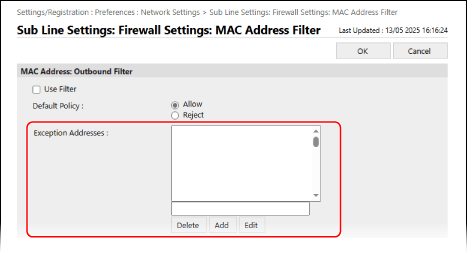
Adicione os endereços MAC dos dispositivos cuja comunicação pretende bloquear ou permitir como excepções ao filtro.
Para adicionar um endereço de exceção à lista, introduza o endereço MAC no campo de entrada acima de [Add] e clique em [Add].
* Introduza os endereços MAC sem incluir os separadores de hífen (-) ou dois pontos (:).
Exemplo de introdução:
123A456B789C
123A456B789C
Pode adicionar até 100 endereços de exceção.
8
Clique em [OK].
9
Clique em [Apply Setting Changes]  [OK].
[OK].
 [OK].
[OK].As definições são aplicadas.
10
Termine sessão na Remote UI (Interface Remota).
NOTA
Editar um endereço de exceção adicionado
Selecione o endereço de exceção que deseja editar na lista [Exception Addresses], edite o endereço de exceção exibido no campo de entrada acima de [Edit] e clique em [Edit].